BIMAUTOMATCH
Abbina la composizione, le proprietà o i parametri delle entità di esempio a tutte le entità simili nel progetto.

Icona: 
Metodo
BIMAUTOMATCH trova le somiglianze in base al tipo di elemento, alla proprietà interno o esterno, all'orientamento, alla posizione spaziale, al numero di finestre in un muro e alle proprietà già definite. Non sovrascriverà le proprietà già definite, a meno che non sia possibile trovare alcuna entità non modificata e l'utente non specifichi un'entità di origine.
Ad esempio, nel progetto è stata associata una composizione specifica a un muro e a un solaio. Invece di associare la composizione a tutti i muri e i solai simili uno per uno, è possibile utilizzare questo comando per eseguire questa operazione automaticamente.
Il comando visualizza la finestra di dialogo Corrispondenza Automatica (vedere l'articolo Corrispondenza Automatica (finestra di dialogo)).
La finestra di dialogo Corrispondenza Automatica definisce quali caratteristiche di entità di esempio vengono abbinate e consente di selezionare una sorgente.
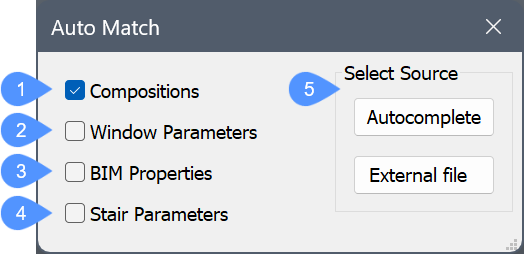
- Composizioni
- Parametri Finestra
- Proprietà BIM
- Parametri Scala
- Seleziona Sorgente
Composizioni
Se selezionato, le proprietà BIM delle entità verranno copiate.
Le entità senza una composizione verranno abbinate alle altre composizioni nel disegno, in base al tipo, alla posizione spaziale e all'orientamento dell'entità, nonché alla proprietà È esterna.
Se tutte le entità possiedono delle composizioni, puoi sovrascriverne alcune scegliendo un'entità di origine. Corrispondenza Automatica copierà quindi la composizione di questa origine nel resto delle entità valide.
Parametri Finestra
Se selezionato, i parametri delle finestre verranno copiati.
Se nel disegno sono presenti finestre invariate, Corrispondenza Automatica corrisponderà le proprietà in base alla larghezza, all'altezza, al tipo, alla posizione spaziale, all'orientamento delle finestre, al tipo e alla composizione delle entità in cui si trovano.
Se tutte le finestre possiedono parametri modificati, è possibile sovrascriverne alcuni scegliendo una finestra sorgente. Corrispondenza Automatica copierà quindi i parametri di questa sorgente nel resto delle finestre valide.
- W (= larghezza della finestra)
- H (= altezza della finestra)
Proprietà BIM
Se selezionato, le proprietà BIM delle entità verranno copiate.
Se nel disegno sono presenti entità con proprietà invariate, Corrispondenza Automatica corrisponderà le proprietà in base al tipo BIM, alla composizione e alla posizione spaziale delle altre entità nel disegno.
Se tutte le entità possiedono una proprietà modificata, è possibile sovrascriverla scegliendo un'entità sorgente. Corrispondenza Automatica copierà quindi la proprietà di questa sorgente nel resto delle entità valide.
Alcune proprietà BIM generali non verranno mai copiate insieme:
- GUID
- Composizione
- Profilo
- PosizioneSpaziale
- E' Esterno
Alcune proprietà BIM collegate a travi e colonne non verranno mai copiate insieme:
- eomHash
- athString
- AsseX
- AsseY
- AsseZ
- Nome Profilo
- Punto finale
- Punto iniziale
- Valido
- Gruppo Proprietà Entità
Alcune proprietà BIM relative a porte e finestre non verranno mai copiate insieme:
- Nome
- Traslucenza
- Larghezza complessiva
- Altezza complessiva
Alcune proprietà BIM relative ai solai non verranno mai copiate insieme:
- Delimitazione spazio
Alcune proprietà BIM relative agli spazi non verranno mai copiate insieme:
- Numero
- Area dello spazio
- Rappresentazione dello Spazio
Alcune proprietà BIM relative alle scale non verranno mai copiate insieme:
- Tipo scala
- Numero di Alzate
- Numero di Pedate
Parametri Scala
Quando selezionato, verranno copiati i parametri di una scala.
Se nel disegno sono presenti scale non modificate, Corrispondenza Automatica corrisponderà le proprietà in base al numero di pedate, al numero di alzate, all'altezza, alla larghezza, alla lunghezza e al tipo di scala.
Se tutte le scale possiedono parametri modificati, è possibile sovrascriverne alcuni scegliendo una scala sorgente. Corrispondeza Automatica copierà i parametri di questa sorgente nel resto delle scale valide.
- Altezza_Scala
- Larghezza_Scala
- Length_Staircase
Seleziona Sorgente
- Completamento automatico
- Corrisponde tutte le opzioni selezionate per le entità nel disegno aperto con entità simili nel disegno aperto.
- File esterno
- Consente di aprire la finestra di dialogo Seleziona il file da inserire. Qui è possibile scegliere un file che corrisponda a tutte le opzioni scelte per le entità nel disegno scelto con entità simili nel disegno aperto.
Opzioni all'interno del comando
- Completamento automatico
- Quando si sceglie Completamento automatico con più edifici nel disegno, è necessario specificare gli edifici a cui applicare lo stile.
- File esterno
- Corrisponde tutte le opzioni selezionate per le entità nel file esterno con entità simili nel disegno aperto.Nota:
- Quando si sceglie File esterno con più edifici in entrambi i disegni, è necessario selezionare un edificio da cui rilevare lo stile e tutti o un solo edificio a cui applicare lo stile (vedere le opzioni precedenti).
- Quando tutte le entità hanno composizioni, la stessa proprietà personalizzata o tutte le finestre o le scale hanno parametri personalizzati, verrà richiesto di selezionare un'entità, una finestra o una scala nel disegno da cui si desidera copiare la composizione o i parametri per consentire a Corrispondenza Automatica di sovrascriverli.
|
Ogni tipo di elemento ha un'entità con la composizione corretta. |
A tutti gli elementi viene data la composizione corretta. |
|---|---|

|

|

